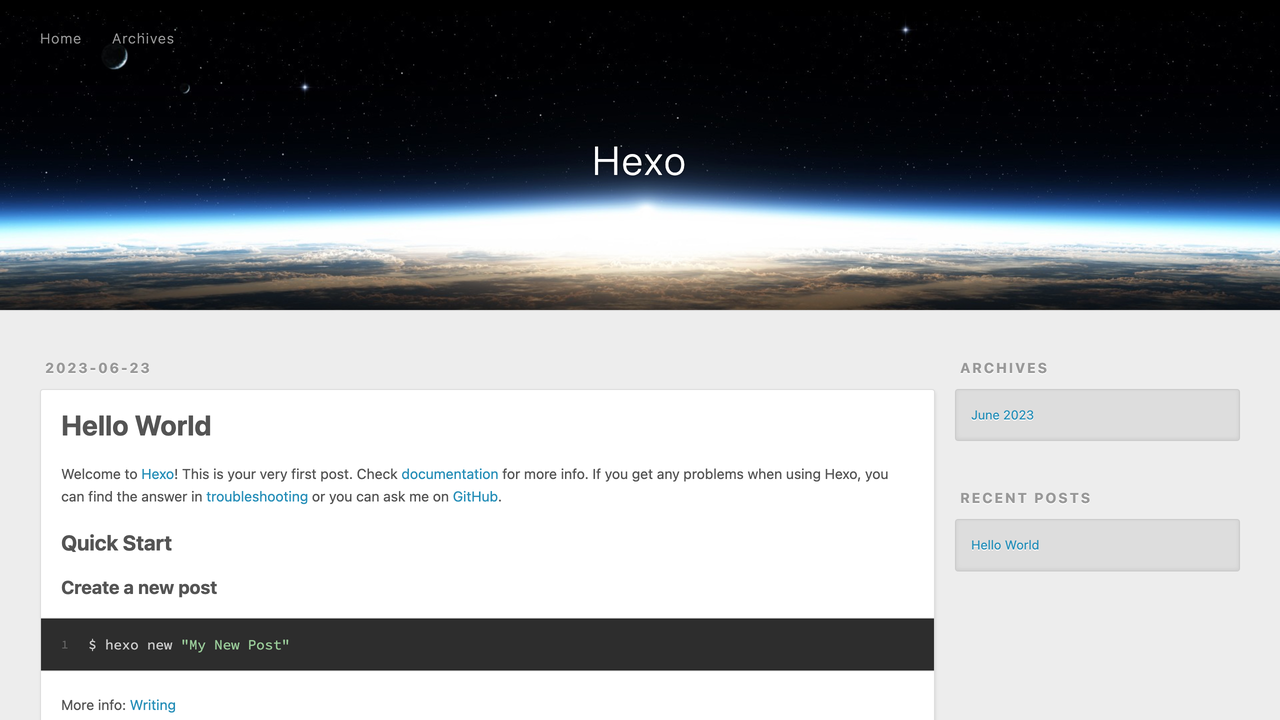背景
繁忙于工作,很久没有花时间自己动手弄些小玩具。想要搭建一个博客,记录和分享自己学习的内容、自己生活中所思所想、一些有趣的东西。
目标
- 购买云服务,部署 hexo
- 购买域名,完成解析
- 学习 hexo 发布博客,成功发布一篇博客
过程
购买云服务器
选择了在腾讯云购买服务器(腾讯云有新用户优惠),以168元一年的价格,购买了2核4G的服务器,完全能够支撑起博客网站,后续也可以拿来部署其它东西。
腾讯云-轻量应用服务器
服务器系统选择了 Ubuntu 20.04 TLS,在平台配置了登录密码后,便在本地用ssh登录了
1 | 本地登录新购买的服务器 |
搭建 hexo 博客
先安装依赖:Git, NodeJS
1 | sudo apt-get update; sudo apt-get upgrade; sudo apt-get install apt # 更新依赖 |
装好依赖后,开始安装 Hexo
1 | sudo npm install -g hexo-cli |
hexo server 命令运行后,如果想通过 4000 端口查看主页,需要在平台上打开服务器防火墙的4000端口
下面是主页图片[烟花]
购买域名
可以直接在腾讯云购买域名,域名后缀推荐 .com, .top, .club。一般都是选择一个便宜一点的(9元每年)。
因为服务器在国内,域名需要经过备案审核。这个过程比较冗长,但是各个平台流程提示挺详细的,按照提示完成就好。目前国内个人备案,名称不允许出现博客、评论之类字眼,需要注意。
之前我备案过一个域名,名称出现了”博客”,平台初审时会电话过来让修改,问题不大。
2023-06-24 提交腾讯云备案审核
2023-06-26 视频审核不合格,重新提交审核
2023-06-27 提交管局审核
2023-07-11 管局审核通过
2023-07-16 提交公安审核
2023-07-16 悬挂网站备案号
2023-07-17 通过公安审核
2023-07-18 悬挂公安备案号
上传一篇博客
Hexo 支持不同的渲染引擎。个人习惯使用 markdown 进行写作。
1 | hexo new xxx # 初始化一篇博客 |
个人试了这种编写方式,感觉不是很方便,缺乏预览功能。后续考虑在本地搭建 Hexo,本地编写好后进行预览,然后上传到 服务器上。不过现在也能用吧,不是吗?
结束
到此为止,一个博客网站就搭建好了。过程中遇到了一些小麻烦,比如 nodejs 的安装有多种方式,域名备案。后续也考虑加上一键部署, https 访问,更换主题等能力。
相比于部署博客网站,记录下整个过程倒是让我更在意。输出文字和输入知识一样重要,输出的内容不仅让整个过程更加清晰,自己更加熟悉这个流程,也为未来做了一些沉淀。
参考文档
Hexo 文档
Nodejs 安装参考:Ubuntu 安装 Node.js 的正确姿势
Hexo 写作